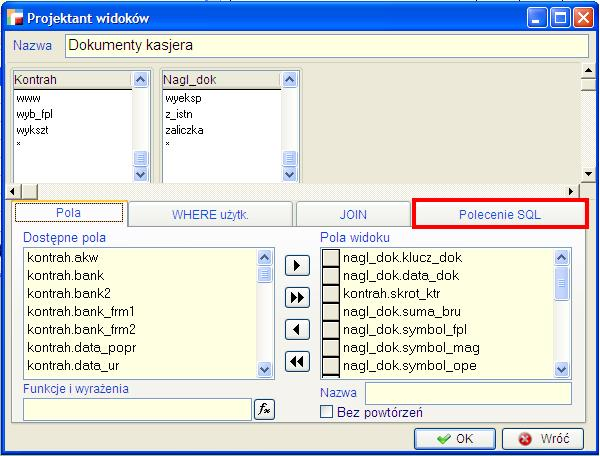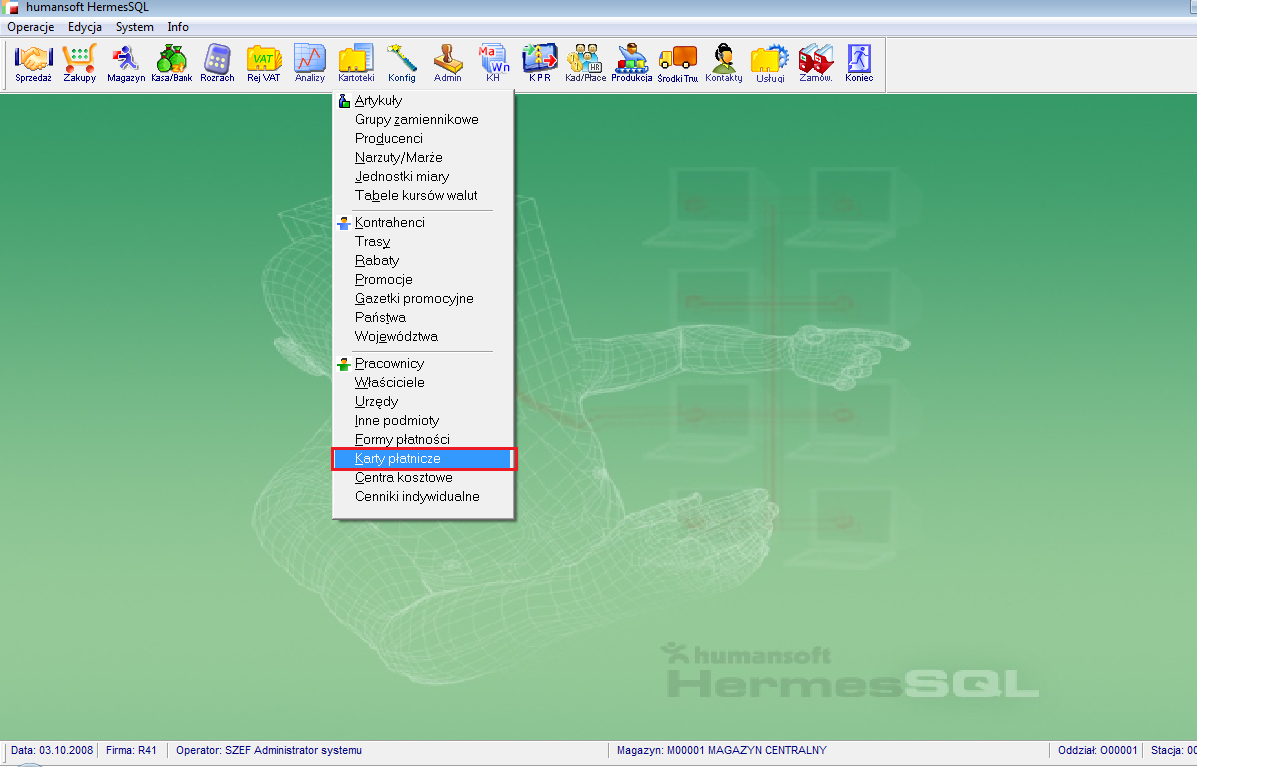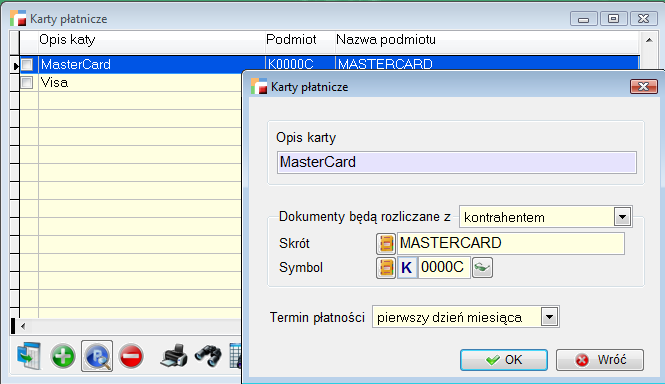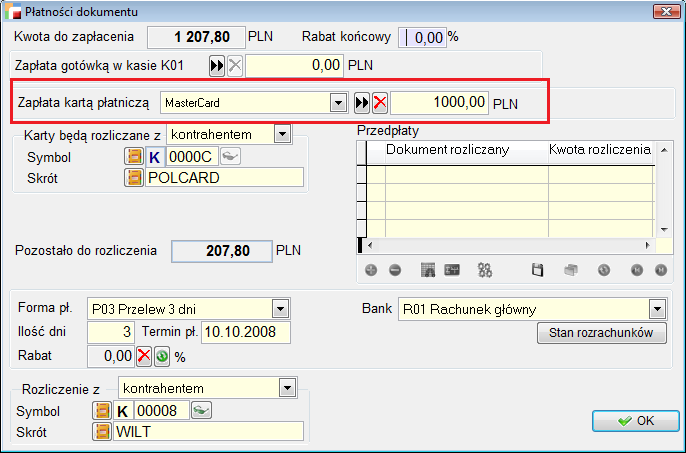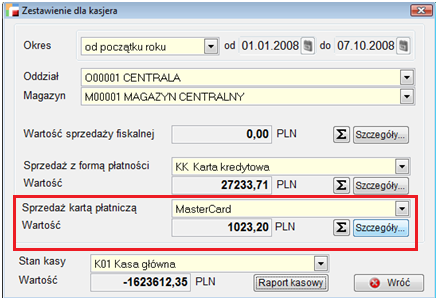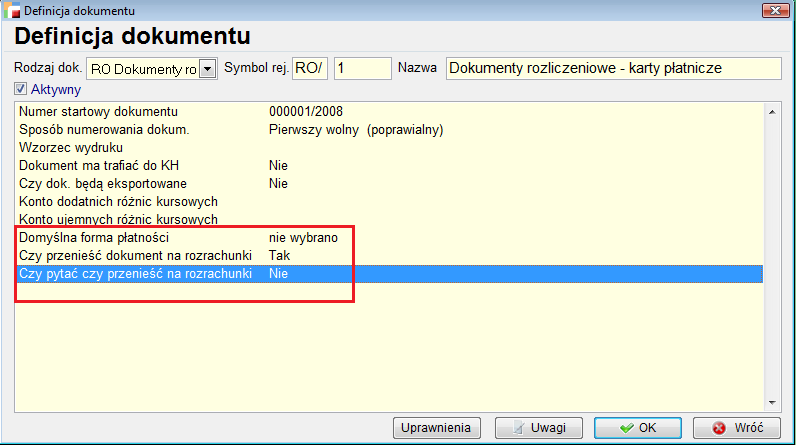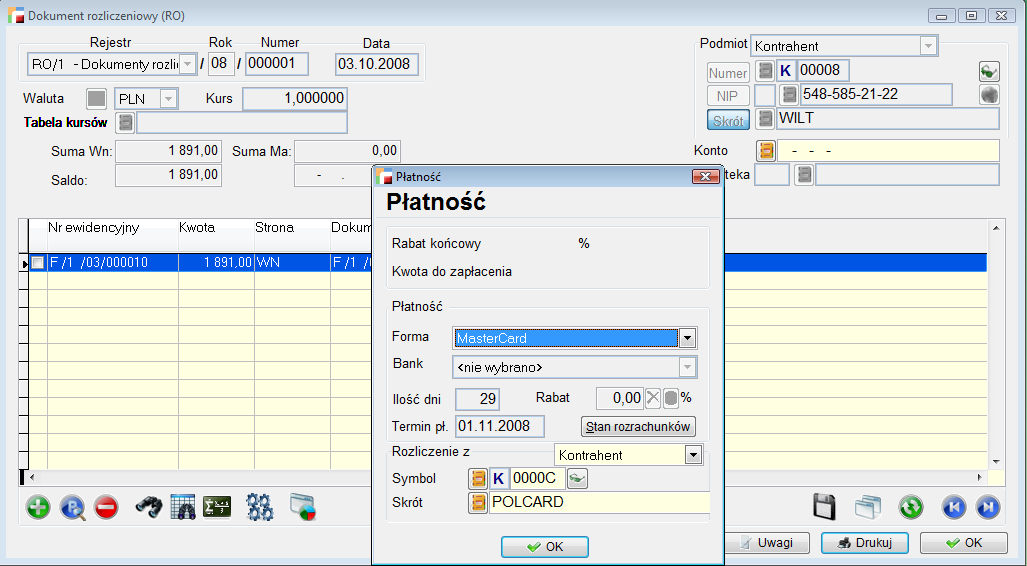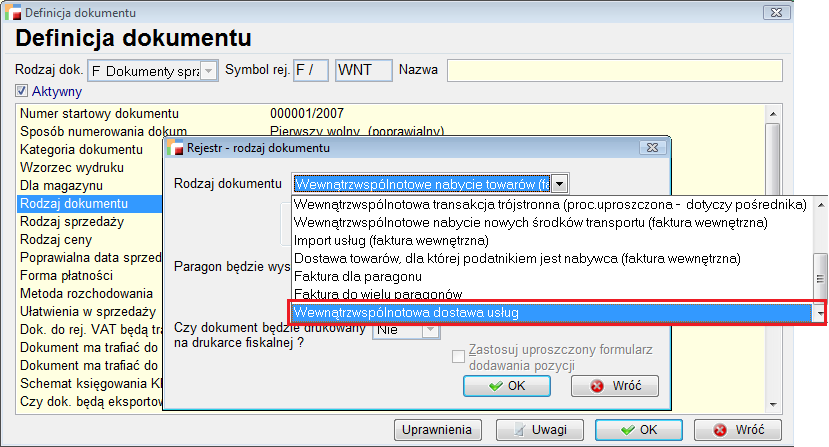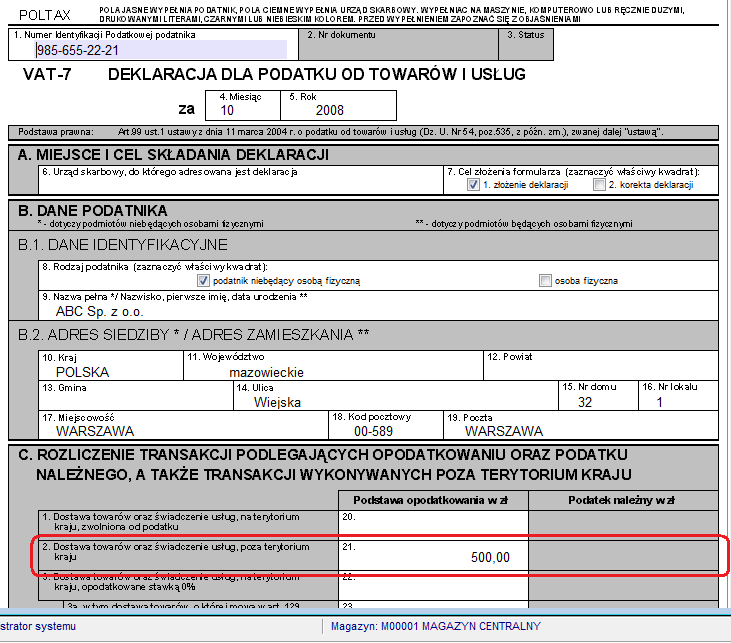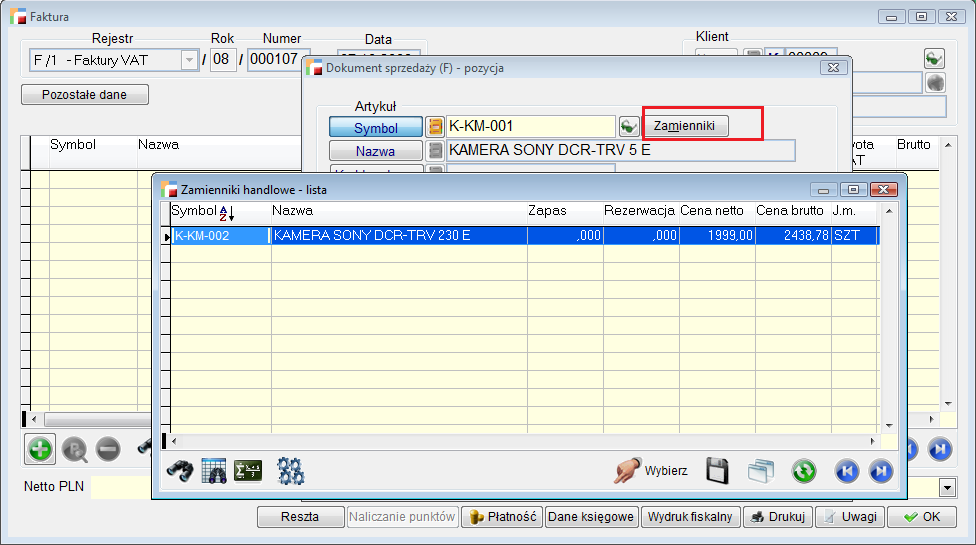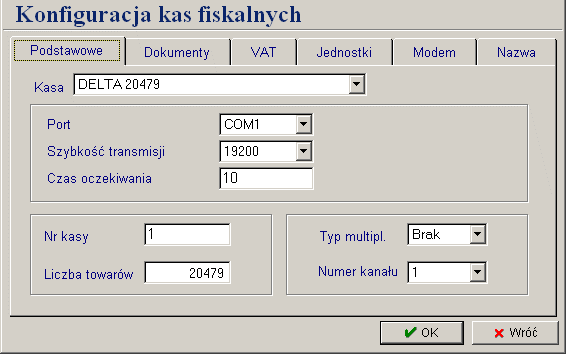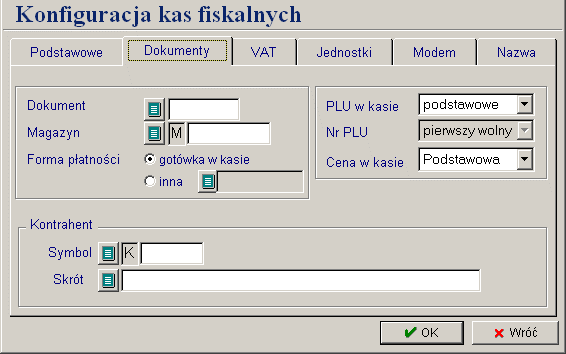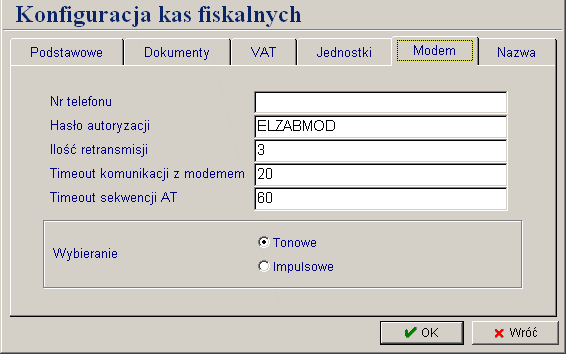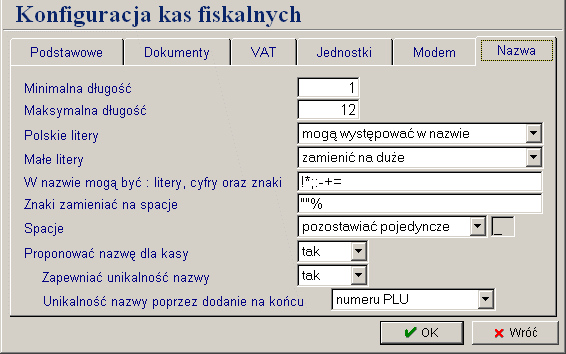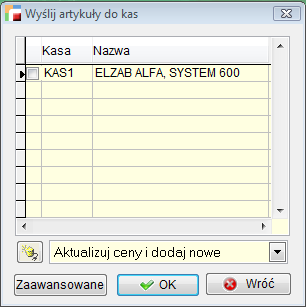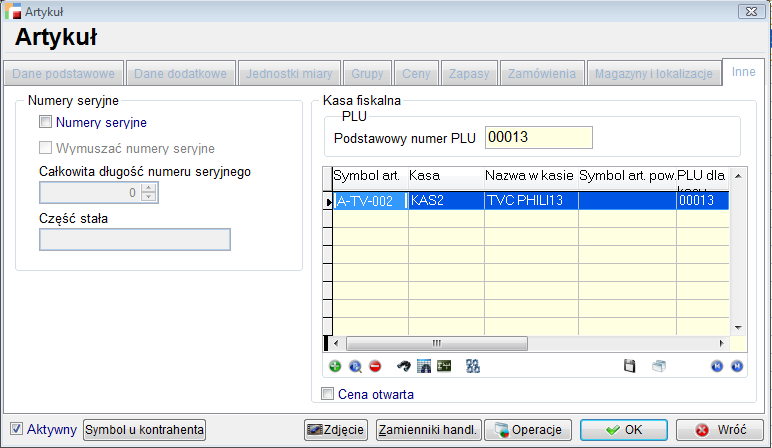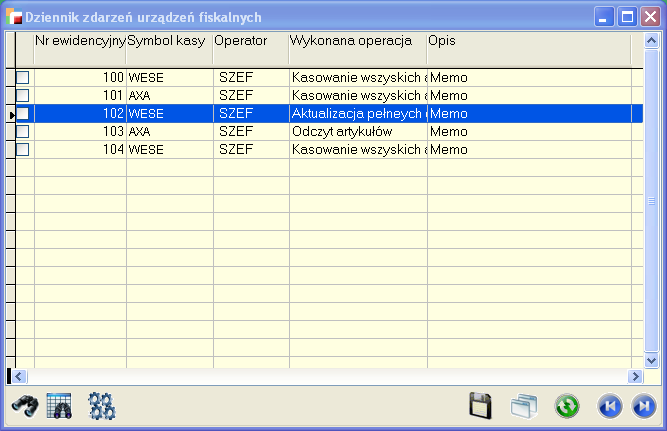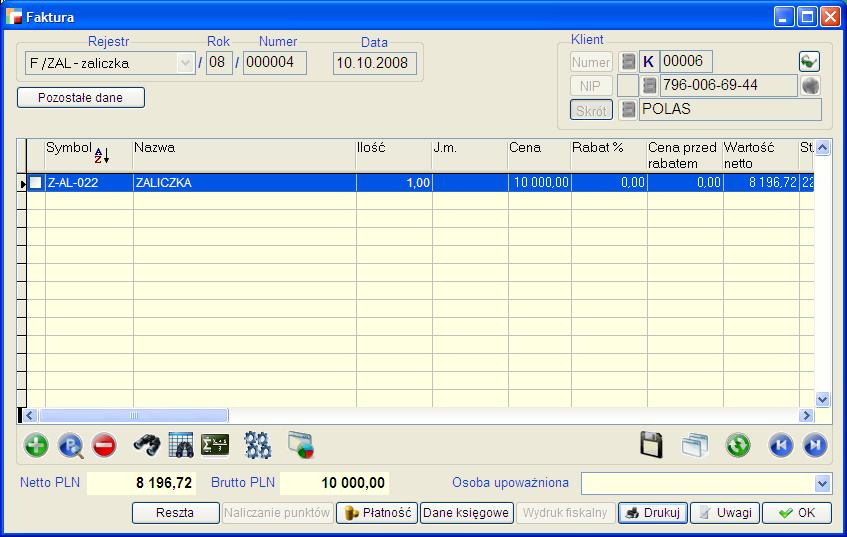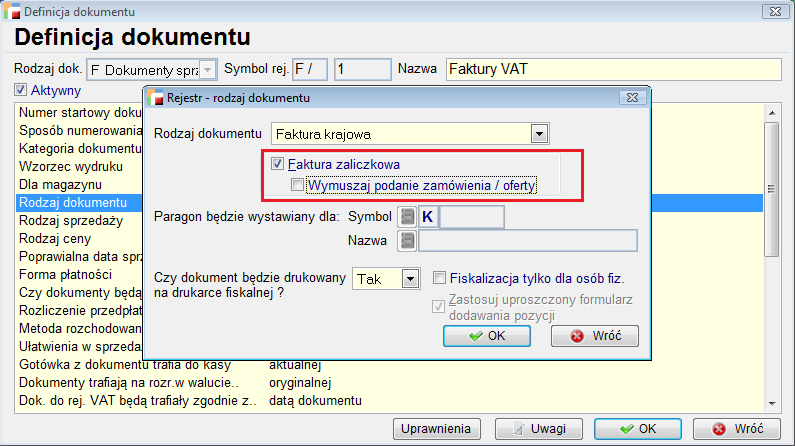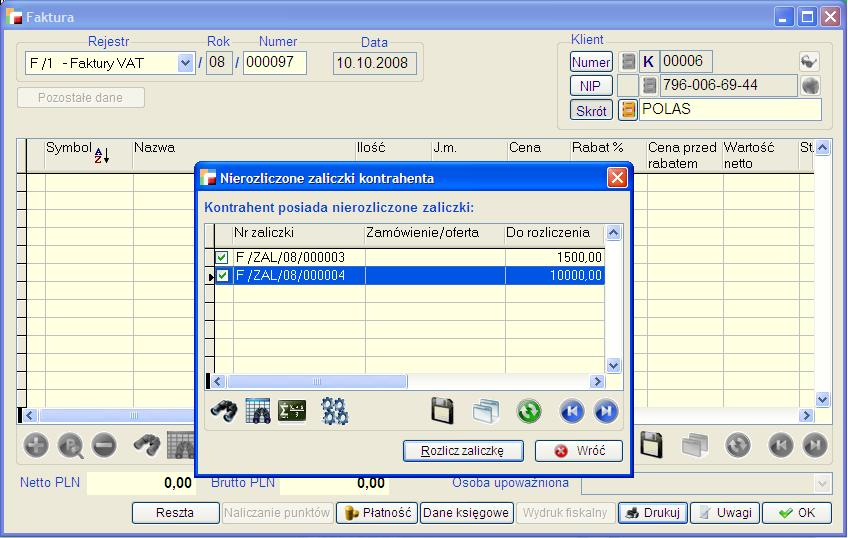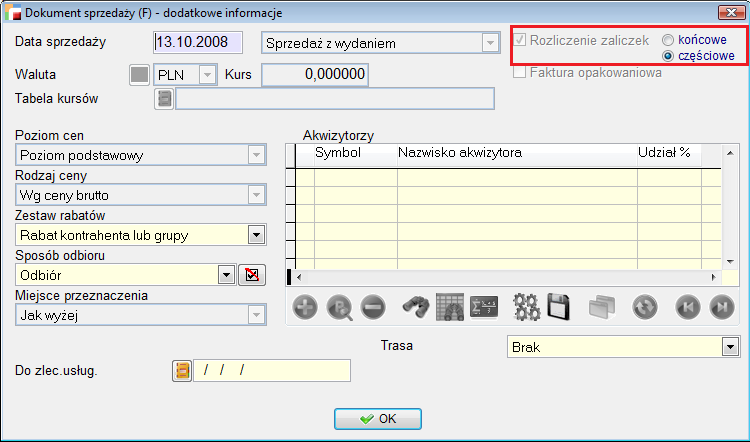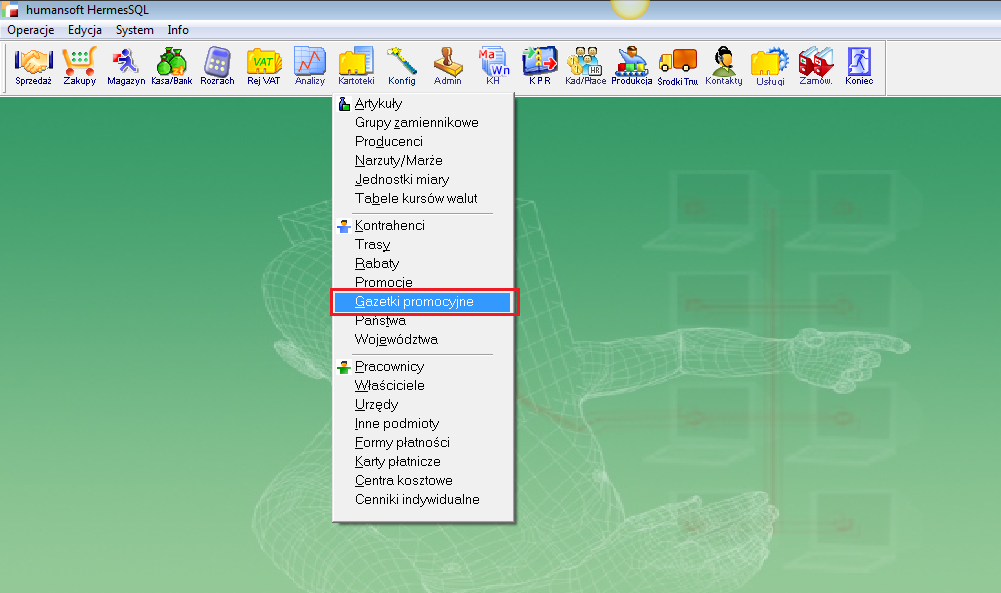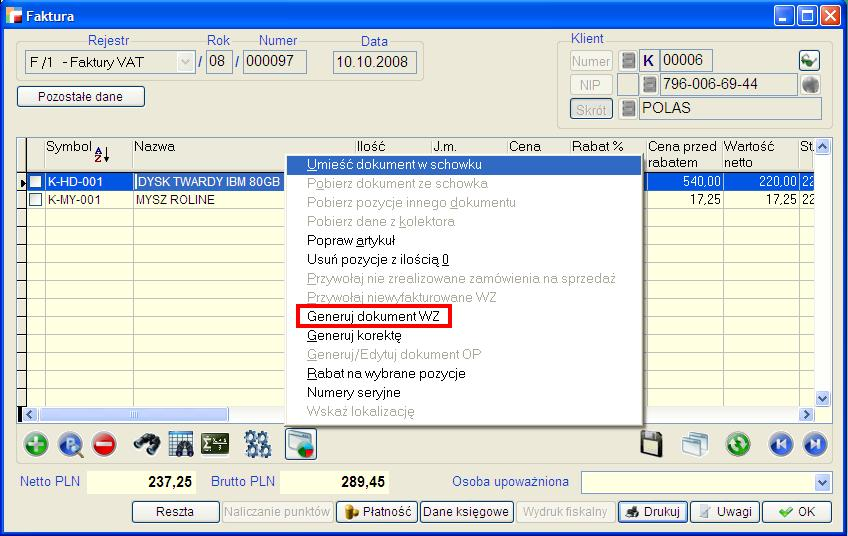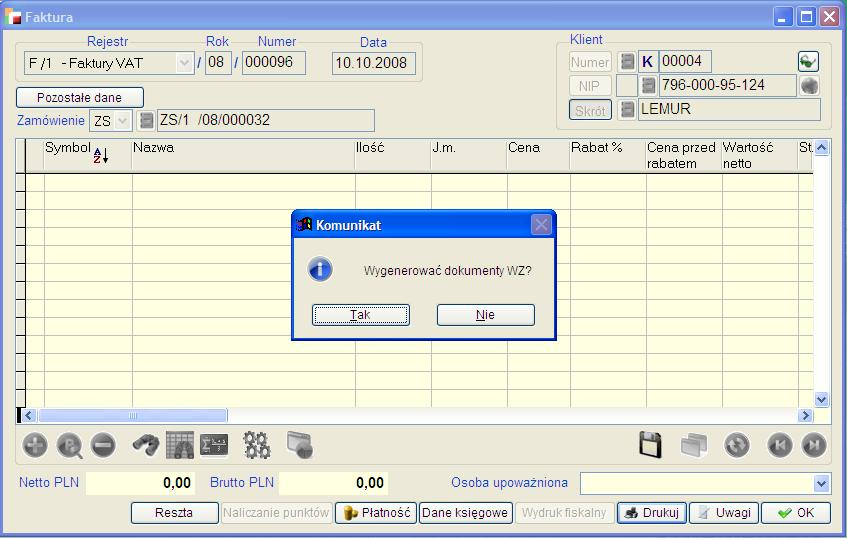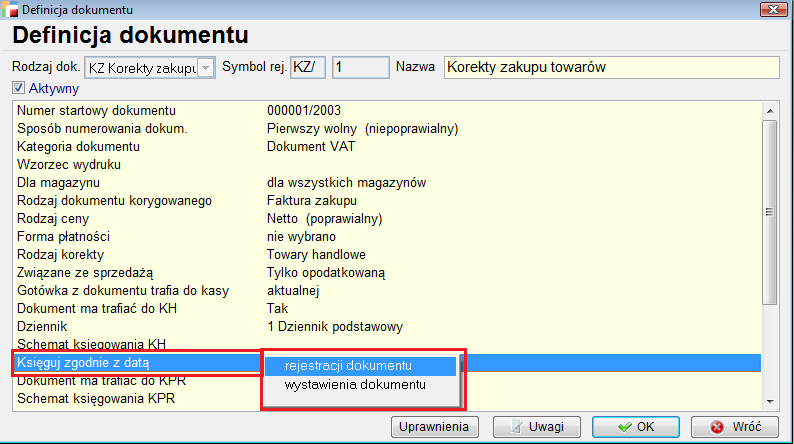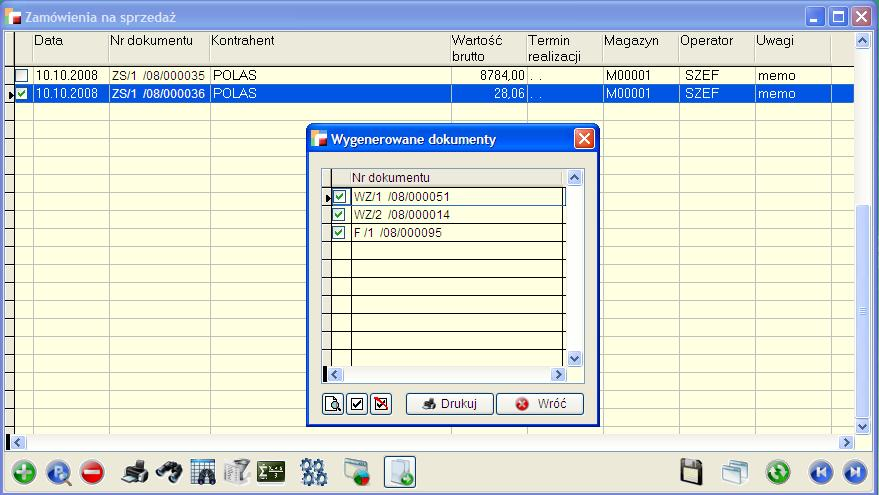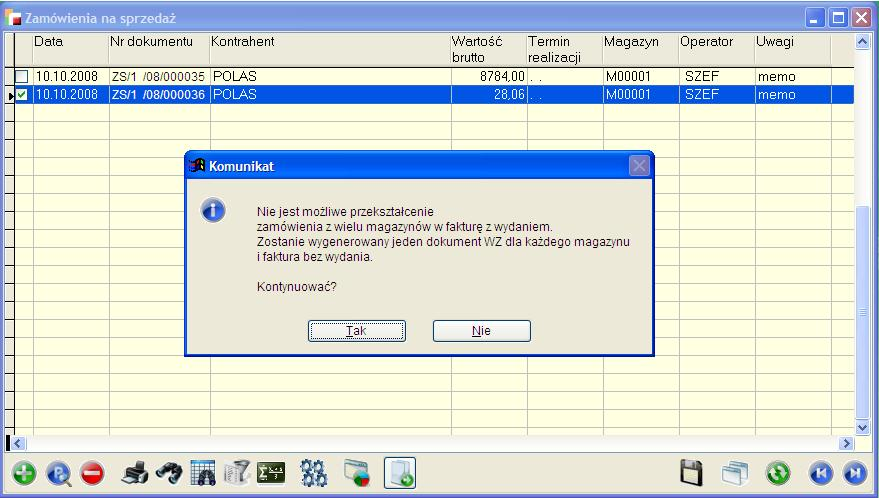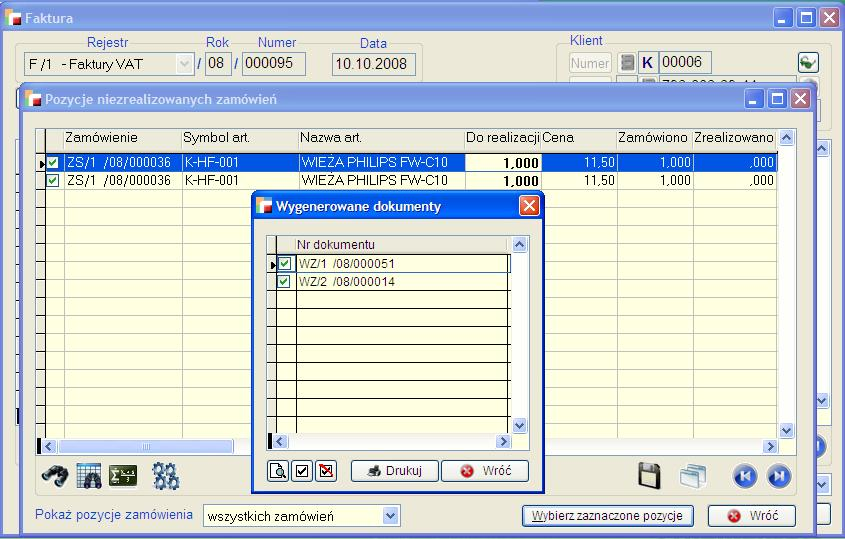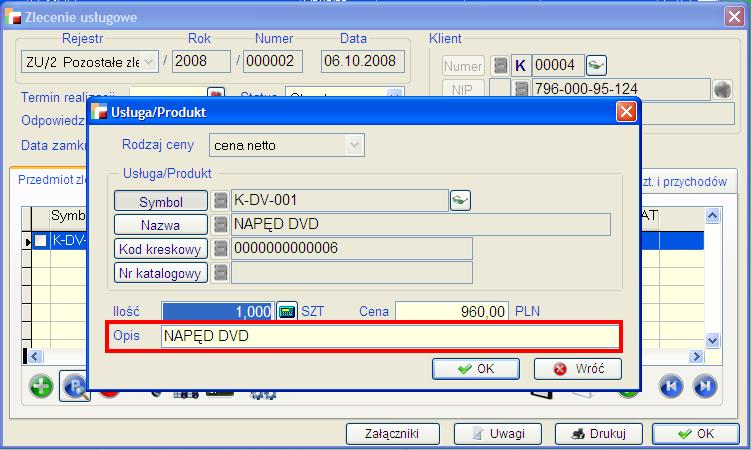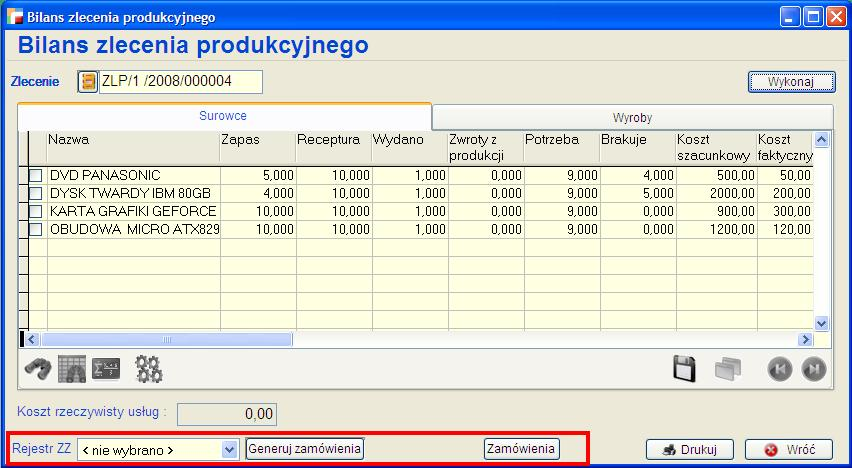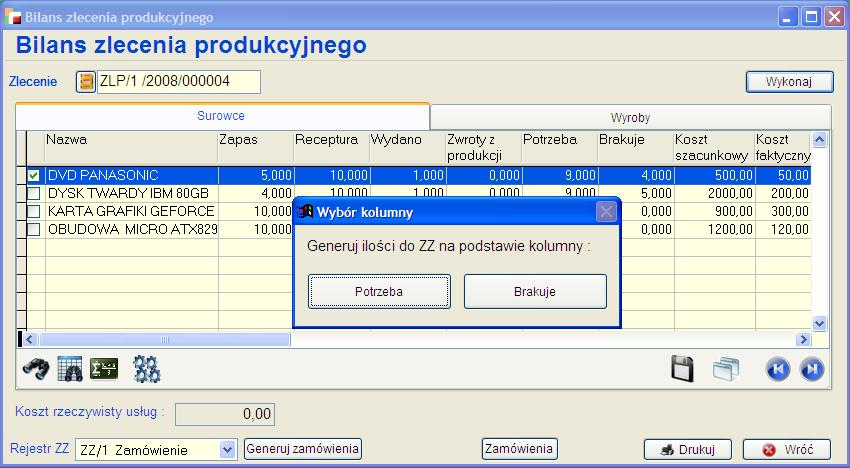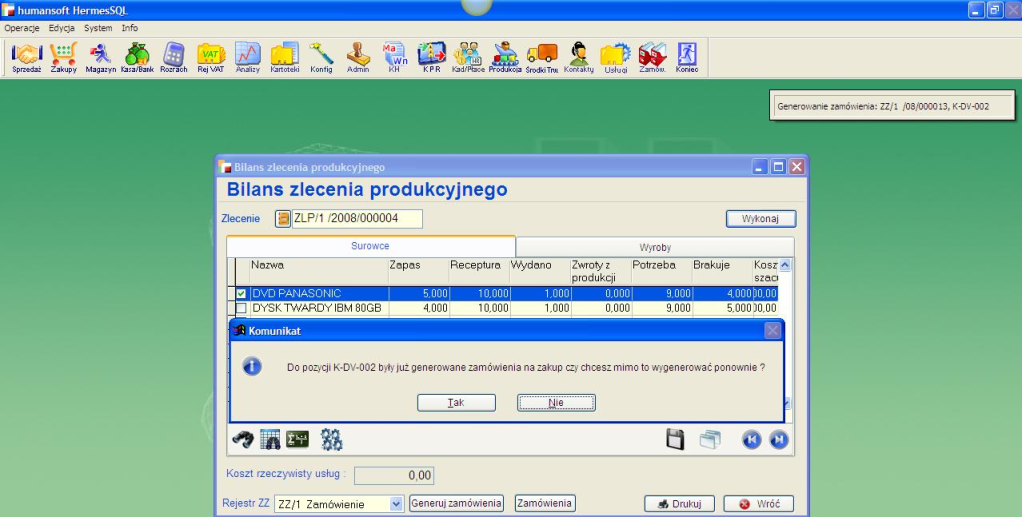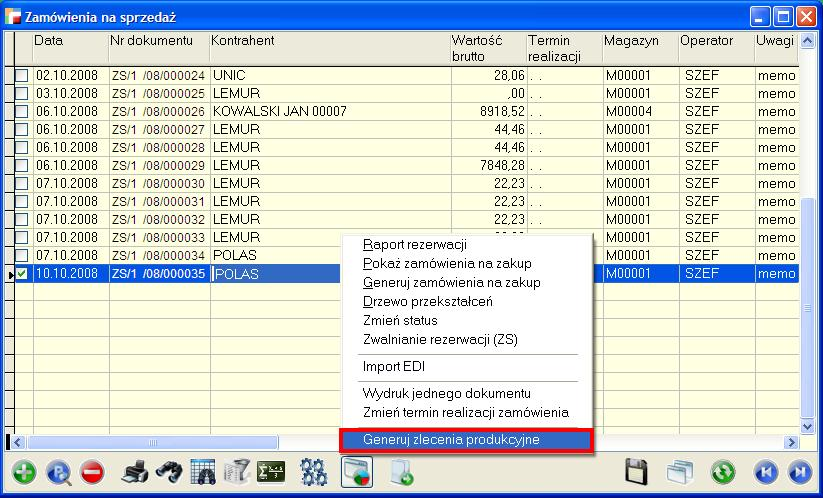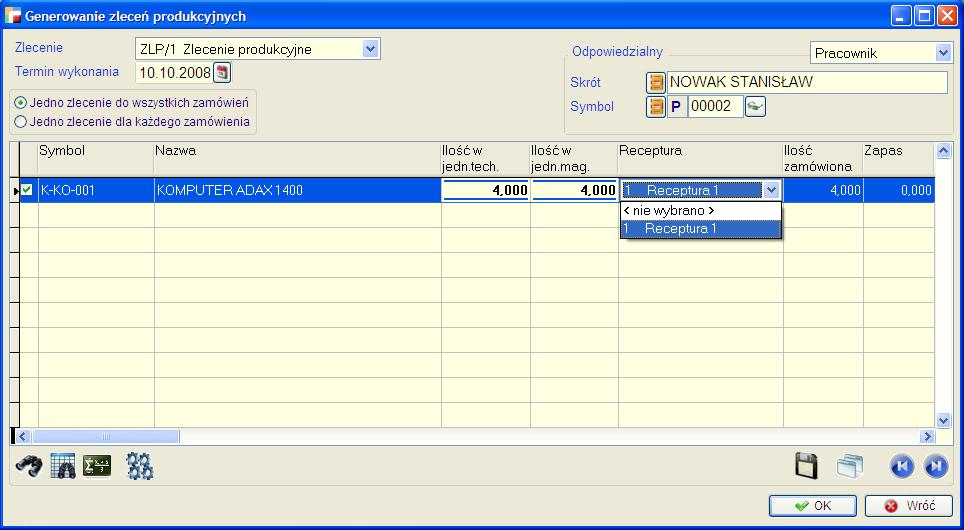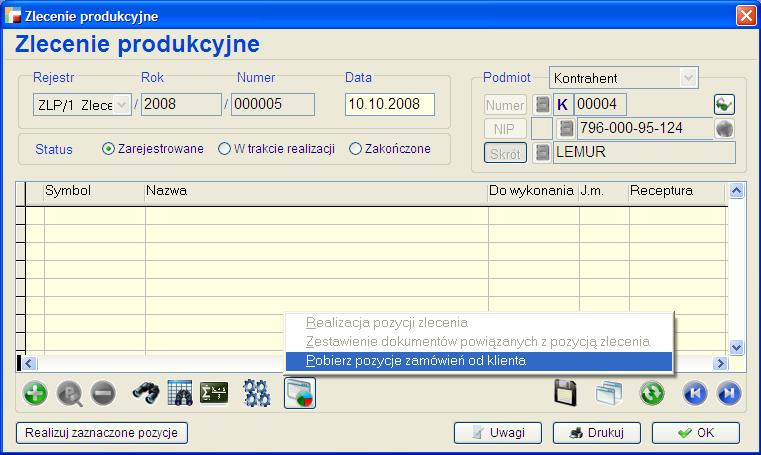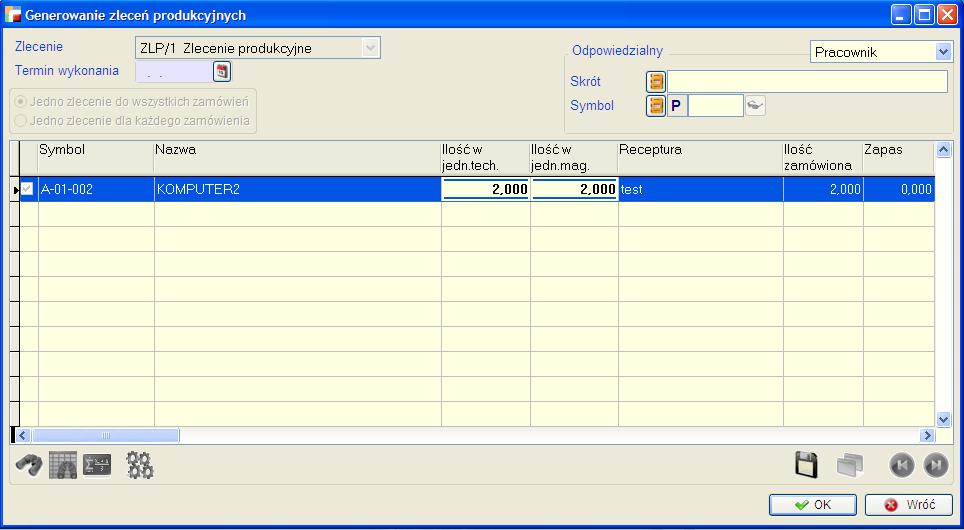Licencja na serwer
1. Obsługa kart płatniczych.
Funkcjonalność umożliwia obsługę kart płatniczych, jako trzeciej, dedykowanej, możliwej do wykorzystania formy płatności. Dzięki temu system umożliwia obsługę sytuacji kiedy klient płaci jednocześnie przelewem jak i kartą płatniczą.
W związku z wprowadzeniem tej funkcjonalności, w menu pojawiła się tabela ze zdefiniowanymi w systemie kartami płatniczymi.
a. Karty płatnicze na dokumentach
Karty płatnicze są identyfikowane w systemie przez swoje ID (niewidoczne dla użytkownika), posiadają:
- nazwę karty,
- podmiot, z którym będą rozliczane (możliwy będzie brak rozliczania płatności kartą)
- pole kiedy będzie dokonane rozliczenie kartą, potrzebne do wyliczenia terminu płatności.
W przypadku płatności kartą, na dokumencie rejestrowana jest kwota płatności w PLN i walucie (jeżeli dokument jest wystawiany w walucie) oraz ID karty płatniczej.
Na rozrachunkach dokument znajdzie sie w dwóch pozycjach:
- rozrachunki z podmiotem podanym w definicji typu karty (lub wskazanym na formularzu płatności) – kwota płatności kartą,
- rozrachunki z podmiotem dokumentu (lub wskazanym na formularzu płatności) – kwota dokumentu pomniejszona o płatność gotówką i kartą płatniczą.
Płatność kartą jest traktowana jako „pewna”, tzn. nie jest uwzględniana przy obliczaniu zadłużenia kontrahenta, analogicznie do formy płatności z zaznaczoną opcją „bez kontroli zadłużenia i limitu kredytu”.
Płatność kartą została dodana na formularzu płatności do dokumentu, analogicznie do gotówki w kasie.
Dodatkowo obok pól z kwotami można wybrać jedną ze zdefiniowanych wcześniej kart płatniczych, co umożliwia odpowiednie obsłużenie rozrachunków.
UWAGA:
W związku z wprowadzonymi zmianami, modyfikacji ulegną fabryczne wzorce wydruku dokumentów. Należy pamiętać o modyfikacji własnych wzorców.
Płatności kartą płatniczą zostały uwzględnione również w zestawieniu dla kasjera, dzięki czemu kasjer w szybki sposób dostaje komplet informacji ułatwiających mu zamknięcie dnia.
UWAGA:
Ponieważ do tej pory dokument pojawiał się na rozrachunkach tylko w jednej pozycji, konieczna była zmiana pól klucza głównego tabeli DOK_ROZR. Dodano pole typu INT IDENTITY i pełni ono rolę klucza głównego tabeli.
b. Karta płatnicza a odroczone płatności
Wprowadzenie nowej formy płatności umożliwia zapłacenie kartą za dokumenty z płatnością odroczoną. W przypadku, kiedy klient chce zapłacić za swoje należności kartą płatniczą a dokument był wystawiony na przelew będziemy się posługiwać dokumentem RO, który z tego powodu został dodatkowo zdefiniowany.
I tak do konfiguracji tego dokumentu dodano następujące opcje:
- Domyślna forma płatności
- Przenosić na rozrachunki Tak/Nie
- Czy pytać czy przenieść na rozrachunki Tak/Nie (opcja pojawi się tylko wtedy gdy w poprzedniej wybierzemy Tak)
Jeżeli jako domyślną formę płatności wybierzemy jakąkolwiek kartę płatniczą, dodatkowo pojawią się dwie nowe opcje z możliwością skonfigurowania kont, na które będzie księgowany taki dokument RO.
Konta mają mieć możliwość skonfigurowania w taki sposób że:
- I konto pobiera kwotę RO i umożliwia zaksięgowanie tej kwoty na wskazane w konfiguracji konto z kartoteką kontrahenta, na którego jest wystawione RO w nagłówku, Stronę (WN ,MA) można samemu określić
- II konto pobiera kwotę RO i umożliwia zaksięgowanie tej kwoty na wskazane w konfiguracji konto z kartoteką kontrahenta którym ocechowana jest forma płatności będąca pod klawiszem płatność (będzie to centrum rozliczeniowe kart płatniczych np. .POLCARD). Stronę (WN ,MA) można samemu określić
c. Księgowanie dokumentów z uwzględnieniem kart płatniczych
Wprowadzone zmiany dotyczące kart płatniczych mają swoje odzwierciedlenie również po stronie Księgi Handlowej.
Dodano obsługę księgowania dokumentów z uwzględnieniem kart płatniczych. I tak w pozycjach schematów księgowych (dla kwoty z nagłówka dokumentu) dodano element KARTA, a element KWOTA KREDYTU skorygowano o płatność kartą.
Do tabeli DOK_FK dodano kolumny analogiczne jak w nagl_dok służące do obsługi kart płatniczych.
Podczas przenoszenia dokumentów księgowych te nowe kolumny w tabeli DOK_ROZR wypełnią się odpowiednio danymi z karty płatniczej a szczególne znaczenie ma podmiot z karty płatniczej który będzie analityką w wygenerowanym dekrecie
2. Pozycja 21 w deklaracji VAT-7.
W celu obsłużenia procesu dostawy usług na terenie UE, w konfiguracji dokumentów dodano nowy typ dokumentu, umożliwiający tworzenie dokumentów dostawy usług na terenie UE.
Wartość tych dokumentów automatycznie pojawia się w pozycji 21 deklaracji VAT-7.
Funkcjonalność poprawia ergonomię pracy i skraca czas pracy operatorów.
3. Rozliczenie zwrotów.
Domknięto proces rozliczenie zwrotów poprzez wprowadzenie dla dokumentów korekty funkcjonalności, umożliwiającej automatyczne rozliczenie zwrotu, co wpłynie na poprawę ergonomii pracy.
Przy zakończeniu edycji korekty faktury zakupu program pyta o rozliczenie dostaw podobnie jak to ma miejsce w przypadku faktur zakupu.
4. Zamienniki handlowe.
Wprowadzona została funkcjonalność, która umożliwia obsługę zamienników handlowych. System ułatwia w ten sposób prace handlowca, podpowiada i umożliwia sprzedaż , gdy nie ma wybranego towaru.
Na formularzu artykułu pojawił się przycisk Zamienniki handlowe.
Po jego aktywacji pojawia się lista z zamiennikami handlowymi zdefiniowanymi dla danego artykułu. Dla pojedynczego zamiennika można zdefiniować jego przelicznik oraz to, czy zamiennik jest dwustronny.

Na formularzach pozycji dokumentów pojawił się przycisk Zamienniki. Można z niego skorzystać po wybraniu artykułu. Pokazuje się wtedy lista zamienników dla wybranego artykułu. Wybór artykułu z listy spowoduję zmianę artykułu na formularzu pozycji dokumentu. Jeżeli na formularzu pozycji użytkownik wpisał już ilość artykułu, zostanie ona przeliczona wg zdefiniowanego przy artykule przelicznika. Będzie to ilość wyrażona w jednostkach magazynowych zamiennika.
Do wyboru przycisku Zamienniki można skorzystać ze skrótu klawiaturowego ALT+M. Skrót działa po wybraniu towaru na pozycję.
5. ZK i fakturowanie WZ.
Zniesiono restrykcję związane z korektą do dostawy. Program rozpoznaje sytuację, w której zrobiono dokument zwrotu ZK do wydania WZ, a następnie to wydanie zostało wyfakturowane – i blokuje możliwość jego edycji i usunięcia, dopóki istnieje faktura. Do tej pory program próbował wywnioskować na podstawie dat dokumentów, czy pierwszy dokument ZK był wystawiony przed fakturą. Niestety sposób ten zawodził, jeżeli faktura i zwrot były wystawione jednego dnia. W takim przypadku dokument ZK był blokowany bez względu na kolejność utworzenia zwrotu i faktury.
UWAGA:
Upgrade działa tak, aby dokumenty, które do tej pory były zablokowane do edycji, były blokowane nadal. Nie można się spodziewać, że nowa wersja zniesie zbyt restrykcyjne blokady dla dokumentów wystawionych wcześniej. Niepotrzebna blokada zostanie zniesiona dla dokumentów wystawionych w nowej wersji.
Uwaga techniczna:
Program blokuje te dokumenty ZK, do których w pole KLUCZ_PD w tabeli NAGL_DOK funkcja służąca do wyfakturowania dokumentów WZ wpisze numer faktury (funkcja ta bierze pod uwagę dokumenty ZK wystawione do wydań).
6. Zmiany w urządzeniach fiskalnych
Rozszerzono funkcjonalność w zakresie obsługi kasy fiskalnych. W przypadku skonfigurowanych wcześniej kas Elzab konieczna będzie ponowna konfiguracja i przypisanie jednostek do kasy fiskalnej.
a. Konfiguracja kas fiskalnych
Program współpracuje z wybranymi modelami kas fiskalnych następujących producentów:
- ELZAB
- INNOWA HIT
Wyboru typu kasy fiskalnej oraz konfiguracji jej pracy z systemem dokonuje się w opcji Konfiguracja -> Definicje kas fiskalnych.
Parametry kas mogą się różnić w zależności od typu. Każda z kas posiada jednak ustawienia portu komunikacji i kodów dla stawek VAT oraz definicje dokumentu jaki będzie tworzony po odczycie danych z kasy. Poniżej prezentujemy ekran konfiguracyjny dla kas Elzab.
Zakładka Podstawowe umożliwia dokonanie podstawowych ustawień, takich jak:
- typ kasy wybranego uprzednio producenta,
- port komunikacyjny,
- szybkość transmisji (rekomendowana 9600)
- czas oczekiwania (w sekundach)
W tym miejscu nadajemy również numer kasy. Liczba towarów to automatycznie wyświetlająca się maksymalna ilość towarów obsługiwana przez dany model. System oferuje ponadto możliwość zastosowania multipleksera.
W zakładce Dokumenty konfigurujemy kasę pod kątem korelacji tejże kasy z rejestrami dokumentów, które wystawiane będą w momencie sprzedaży. Określamy ponadto magazyn oraz formę płatności. Tutaj także definiujemy numerację PLU w kasie, sposób przydzielania numerów PLU artykułom, ustalamy też cenę w kasie.
W trzeciej zakładce VAT, definiujemy kody stawek VAT. Same stawki definiuje się w opcji Konfiguracji -> Ustawienia globalne
W Zakładce Jednostki wprowadzamy jednostki, które będą wysyłane do kasy.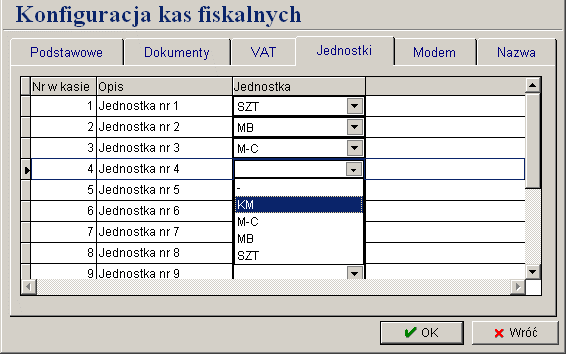
Zakładka Modem umożliwia skonfigurowanie modemu (w przypadku korzystania z tego urządzenia podczas łączenia się z kasą)
Ostatnia zakładka Nazwa służy do ustalenia, w jaki sposób będzie drukowana nazwa.
Ustawienia dotyczą następujących elementów:
- minimalna i maksymalna długość nazwy,
- występowanie w nazwie polskich znaków diakrytycznych,
- występowania specyficznych znaków
- zamiana na spacje określonych znaków,
- formatowanie spacji,
- definiowanie sposobu nadawania nazw artykułów.
Współpracę z kasami fiskalnymi w programie realizują trzy opcje dostępne w Sprzedaży:
- Cennik – wysyłanie bazy artykułów i cen do kas innych niż Elzab,
- Odczyt z kasy fiskalnej – pobranie z kasy danych o sprzedaży,
- Wysyłanie danych do kasy – wysyłanie danych do kas typu Elzab.
Operacje wysyłania i odczytu danych zostały omówione w odpowiednich rozdziałach Podręcznika podstawowego cz. 1 i Opisu systemu.
b. Wysyłanie danych do kasy
Opcja Wysyłanie danych do kasy umożliwia wykonanie transferu danych do wybranych kas fiskalnych.
Opcja dostępna jest w menu Sprzedaż -> Wysyłanie danych do kasy
Formularz uproszczony, pozwalający zaktualizować ceny oraz wysłać nowy towar do kasy.
Zaawansowany formularz, pozwalający przesłać wybrane artykuły:
- Obok przycisku „Wykonaj” jest widoczna lista, gdzie możemy ustawić trzy tryby wysyłania do kasy: pełnych danych o towarze, tylko ceny lub ceny i nowych towarów.
- Opcja „Zaawansowane” umożliwia również kasowanie wybranych bądź wszystkich artykułów z kasy.
- Opcja „Pobierz artykuły z kasy” pozwala porównać zaprogramowane artykuły w kasie z artykułami przypisanymi w programie do danej kasy. Opcja wykorzystywana w celu zweryfikowanie zgodności nazewnictwa, numerów PLU itp.
- W opcji „Operacje” (klawisz F12) możliwe jest przypisanie grupy artykułów do innej kasy/kas.
Przycisk Przypisz artykuły służy do uruchomienia okna, gdzie dokonujemy zbiorowego przypisania artykułów do kasy, bądź usuwania ich z niej.
- Przyciski „Zaznacz wszystkie” i „Odznacz znaczniki” służą do zaznaczania/odznaczania wybranych artykułów, zaś przyciskami „Zaznacz…” oraz „Odznacz…” dokonujemy wyboru, wg jakich parametrów odbędzie się selekcja artykułów transferowanych do kasy.
- Pod klawiszem operacyjnym F12 istnieje możliwość automatycznego wygenerowania nazw artykułów dla kasy oraz wygenerowania numeru PLU dla artykułów
Przypisywanie artykułów do kasy możemy również dokonać to z poziomu kartoteki artykułów i jest przeprowadzane dla każdego artykułu oddzielnie.
Numer PLU
Numer artykułu dla kas fiskalnych. Program wypełnia to pole automatycznie nadając kolejne numery dodawanym artykułom.
Cena otwarta
wybranie opcji powoduje, że sprzedawca będzie podawał cenę w kasie przy każdorazowej sprzedaży.
W obszarze Kasa fiskalna można dodać nazwę artykułu dla kas fiskalnych
Kasa fiskalna
Wybieramy kasę, do której przypisujemy artykuł.
Nazwa
W tym polu wprowadzamy nazwę dla kasy fiskalnej, gdzie program sprawdza unikalność nazwy, ilość znaków i kontroluje dopuszczane znaki dla konfigurowanej kasy.
Numer PLU
Numer PLU dla wybranej kasy.
Artykuł powiązany (tandem)
Sprzedaż w tandemie umożliwia podpięcie do danego artykułu innego artykułu, zdefiniowanego uprzednio jako opakowanie.
c. Raport komunikacji
Opcja Raport komunikacji umożliwia podgląd zadań wykonywanych podczas komunikacji systemu z kasą. Wyświetla ewentualne komunikaty o błędach. Dotyczy tylko kas Elzab.
7. Rozliczenie zaliczek.
a. Konfiguracja i tworzenie zaliczki
Zmiany mają na celu umożliwianie rozliczania zaliczek w sytuacji kiedy klient ma podpisaną z nami umowę i wpłaca nam zaliczkę, ale nie zna konkretnie artykułów, których będzie ta zaliczka dotyczyła. Do tej pory system wymuszał wybranie zamówienia lub oferty na podstawie którego była tworzona faktura zaliczkowa. Jednak wiele zaliczek, jest wystawiane na podstawie umów, których technicznie nie jesteśmy w stanie wprowadzić do systemu. Przy tego rodzaju zaliczkach należy w uwagach wpisywać nr umowy na podstawie, której zaliczka została wystawiona.
UWAGA: Należy pamiętać o modyfikacji własnych wzorców, by informacja o numerze umowy pojawiła się również na wydruku faktury rozliczającej.
W celu wystawienia takiej zaliczki, należy stworzyć nowy rejestr faktur zaliczkowych z odznaczeniem opcji Wymuszaj podanie zamówienia. Domyślnie znacznik ten będzie zaznaczony, w związku z tym klienci korzystający z dotychczasowych zaliczek, nie będą musieli wprowadzać zmian w konfiguracji.
b. Rozliczenie zaliczek
Podczas rozliczania zaliczek należy pamiętać, że na fakturze rozliczającej, system pozwoli rozliczyć zaliczki jednego typu:
- albo z powołaniem na zamówienie/ofertę
- albo zaliczki bez wybranego dokumentu.
Program po wybraniu kontrahenta, umożliwia wybranie zamówienia/oferty lub w przypadku zaliczek bez zamówienia, wyświetli przed zapisaniem nagłówka okno, na którym będzie można zaznaczyć zaliczki do rozliczenia. Bez wybrania zamówienia/oferty lub zaznaczenia zaliczek nie będzie możliwe zapisania nagłówka dokumentu.
Podczas tworzenia faktury rozliczającej zaliczki program sprawdza poprawność zaznaczenia. Jeżeli zaznaczone zostaną wszystkie zaliczki nie posiadające zamówienia/oferty wtedy faktura będzie fakturą końcową. W przeciwnym wypadku system potraktuje taką sytuacje jako częściowe rozliczenie zaliczek. Jeżeli podczas wybierania kontrahenta wybór zaliczek zostanie pominięty, w pozostałych danych będzie można wybrać, czy jest to rozliczenie zaliczek częściowe lub końcowe.
Jeżeli wybrano zaliczkę (lub kilka zaliczek) nie powiązanych z zamówieniem/ofertą, program przy każdej pozycji spróbuje rozliczyć zaliczki (uwzględniając stawkę VAT) i zrobi to w kolejności daty wystawiania zaliczek zaczynając od najstarszej.
Przy rozliczeniu częściowym i braku faktury końcowej możliwe będzie poprawianie pozycji. W przypadku istnienia dokumentu końcowego możliwe będzie poprawienie tylko dokumentu końcowego.
W przypadku faktury końcowej program uniemożliwi zapisanie dokumentu, jeżeli wszystkie zaliczki nie zostaną rozliczone do końca.
c. Zaliczki w strukturze danych
Wybrane zaliczki przypisane do dokumentu znajdują się w tabeli powiaz_dok.
- klucz_d1 – klucz_dok wybranych zaliczek;
- klucz_d2 – klucz_dok dokumentu rozliczanego;
- typ – rozl_zal
8. Gazetki promocyjne.
Została wprowadzona nowa opcja w obszarze gospodarowania promocjami, która w prosty sposób umożliwia zdefiniowanie promocji dla wszystkich kontrahentów.
Opcja ta została wprowadzona między innymi w celu obsłużenia w łatwy i szybki sposób promocji w systemie Corax MOBILE. Będzie też stanowiła narzędzie pracy dla firm, które wydają własne gazetki promocyjne. Opcja jest dostępna w menu Kartoteki -> opcja Gazetki promocyjne.
Gazetka promocyjna obowiązuje dla wszystkich kontrahentów. Jeżeli kontrahent ma przypisany cennik to cena najpierw jest pobierana z cennika, a następnie z gazetki. Artykuł może być tylko w jednej obowiązującej gazetce.
Promocja może ustalać cenę promocyjną lub rabat od ceny sprzedaży.
W definicji dokumentów ZS, OF, F, WZ i ZO pojawiła się opcja Promocje, w której należy wybrać, czy korzystamy z promocji systemowych czy z gazetki promocyjnej.
9. Generowanie WZ z faktury bez wydania.
Umożliwiono wygenerowanie dokumentu WZ z faktury bez wydania. Opcja dostępna jest pod F12 do pozycji faktury bez wydania. Generowany jest jeden dokument WZ posiadający pozycje jak faktura bez wydania i oba dokumenty są rozliczane.
10. Rozliczanie zaliczek na fakturze bez wydania.
Wprowadzono możliwość rozliczenia zaliczek na fakturze bez wydania. W trakcie rozliczania zaliczek na takich fakturach, jeżeli dokumentem do którego wystawione były zaliczki jest zamówienie na sprzedaż (ZS), pojawi się pytanie czy wygenerować dokumenty WZ. Generowanych jest tyle dokumentów WZ, ile magazynów zostało użytych na pozycjach zamówienia. Dokumenty WZ generowane są zarówno w przypadku całkowitego, jak i częściowego rozliczenia zaliczek.
11. Ustawienie daty dla KZ i FI
W definicji dokumentów dla korekt zakupu i faktur importowych dodane zostało ustawienie daty, z którą dokument trafi do Księgi Handlowej.
12. Brak sprawdzania zadłużenia dla osób fizycznych.
W przypadku paragonów system nie sprawdza zadłużenia kontrahenta ani przeterminowanych płatności dla kontrahenta określonego w definicji dokumentu.
13. Komunikat dla sprzedawcy w dokumentach OF i ZS/ZO
Dodano komunikat dla sprzedawcy na dokumentach przedsprzedażowych takich jak oferty (OF) oraz zamówienia zarówno nowe (ZS) jak i stare (ZO).
14. Kontrola NIP
W opcji Ustawienia dla kontrahenta (opcja jest dostępna się pod przyciskiem F12 w kartotece kontrahentów), została dodana możliwość ustawienia kontroli NIP na formularzu kontrahenta. Opcja posiada dwa statusy Aktywny i Nieaktywny. Przy statusie Nieaktywny, NIP nie jest sprawdzany.
15. Kasowanie komunikatu dla sprzedawcy
Umożliwiono usuwanie komunikatu dla sprzedawcy w momencie jego wyświetlania. Na formularzu pojawił się dodatkowy przycisk Usuń komunikat.
Zamówienia
1. Przekształcanie zamówień z pozycjami z wielu magazynów.
Podczas przekształcania zamówienia na sprzedaż w dokument WZ, w sytuacji kiedy na zamówieniu są pozycje z więcej niż jednego magazynu, jest tworzony wtedy dokument WZ dla każdego magazynu osobno. Jeżeli takie zamówienie przekształcane jest w fakturę, tworzone są dokumenty WZ jak w poprzednim przypadku i są automatycznie fakturowane.
Jeżeli w konfiguracji przekształcania w fakturę, jest ustawiony dokument sprzedaży z wydaniem, system wygeneruje dokumenty WZ i fakturę bez wydania.
2. Przywołanie zamówień na fakturze bez wydania.
Możliwe jest przywołanie zamówień na fakturę bez wydania. Generowane są wtedy dokumenty WZ realizujące zamówienia (po jednym na każdy magazyn występujący w pozycjach zamówień) i pozycje faktury bez wydania, które rozliczają wygenerowane dokumenty WZ.
Serwis i usługi
Na pozycji zlecenia usługowego dodano możliwość wypełnienia pola z opisem Jeżeli opis będzie pusty pole będzie wypełniane nazwą artykułu.
Obsługa Walut
1. Kursy faktur wewnętrznych i PZ.
Wprowadzono zapisywanie kursu dla faktur wewnętrznych. Podczas generowania faktur wewnętrznych i dokumentów PZ z faktury importowej, można wybrać tabelę kursów, a co za tym idzie również kurs waluty inny niż obowiązujący dla faktury importowej.
Do tej pory wybór ten nie był nigdzie zapisywany. W wersji 3.11 została stworzona tabela o nazwie KURS_WEW, w której zapamiętywany jest wybór dokonany przez użytkownika.
Produkcja
1. Generowanie ZZ z bilansu ZLP
W celu automatyzacji oraz zwiększenia ergonomii pracy wprowadzono w module Produkcji, możliwość generowania dokumentów ZZ z następujących miejsc :
- bilans pozycji zlecenia produkcyjnego
- bilans zlecenia produkcyjnego
- zapotrzebowanie na surowce
Pozwoli to na większą kontrolę nad procesami zamawiania towarów na zlecenia produkcyjne.
Na dole formularza tych dokumentów umieszczane są, podobnie jak w bilansie zamówień
- combo z rejestrem dokumentu ZZ
- przycisk do generowania dokumentu ZZ,
- przyciski umożliwiające oglądanie wygenerowanych pozycji oraz dokumentów (tak jak jest w bilansie zamówień)
W przypadku gdy generujemy dokumenty ZZ z bilansów pozycji i zlecenia to przed rozpoczęciem generowania pojawia sie pytanie skąd mają być pobierane ilości do ZZ czy na podstawie kolumny Potrzeba czy Brakuje
W przypadku zapotrzebowania na surowce ilości generowane są na podstawie kolumny Zapotrzebowanie.
W przypadku gdy chcemy na dokumentach bilansów wygenerować dokument ZZ po raz drugi, system poinformuje nas ze do tej pozycji lub zlecenia były już generowane zamówienia na zakup.
W przypadku kiedy surowiec nie ma przypisanego dostawcy głównego wyświetla się monit z możliwością przypisania dostawcy na czas generowania dokumentu ZZ.
2. Generowanie zleceń produkcyjnych z zamówień od klientów (ZS)
Dodano możliwość wykonania generowania ZLP z listy zamówień od klientów (ZS).
Po zaznaczeniu zamówień, które mają być źródłem dla zlecenia produkcyjnego wybieramy (F12) opcję Generowanie zleceń produkcyjnych.
Na formularzu mamy możliwość określenia:
- rodzaju (rejestru) zlecenia produkcyjnego,
- osoby odpowiedzialnej za realizację,
- terminu wykonania,
- sposobu generowania zlecenia:
- jedno zlecenie do wszystkich zamówień,
- jedno zlecenie do każdego z zamówień.
W tabelce są pokazane pozycje zaznaczonych zamówień, które są wyrobami. Program podpowiada ilość, przy czym uwzględniana jest ilość zarezerwowanych wyrobów dla tego zamówienia oraz ilość wcześniej wygenerowanych zleceń dla danej pozycji.
Ilości można zmieniać w tabelce (zarówno ilość w jednostkach magazynowych, jak i technologicznych – wynikających z receptury). Można również wybrać recepturę – spowoduje to automatyczne przeliczenie ilości w zależności od użytej w recepturze jednostki technologicznej.
Jeżeli wygenerujemy zlecenie produkcyjne dla każdego zamówienia osobno, na zleceniach pojawią się kontrahenci z zamówień. Jeżeli wygenerujemy jedno zlecenie, kontrahent pojawi się na nim tylko w przypadku, jeżeli wszystkie zamówienia pochodziły od jednego kontrahenta.
Program pamięta ilość, która została wygenerowana z każdej pozycji zamówienia. Umożliwia to kilkukrotną generację zleceń z poszczególnych zamówień (np. po zmniejszeniu ilości). Zmiany na zleceniu produkcyjnym (ew. zmiana ilości wyrobu na pozycji zlecenia) nie wpływają jednak na zapamiętaną ilość. Oznacza to np., że jeżeli mamy zamówienie na 10 szt. wyrobu i wygenerowaliśmy zlecenie na całe 10 szt., a potem w zleceniu zmieniliśmy ilość np. na 7 szt., to i tak nie będzie możliwa powtórna generacja zlecenia na brakujące 3 szt.
3. Pobieranie pozycji zamówień od klientów (ZS) na zlecenie produkcyjne.
W celu automatyzacji procesu generowania zleceń produkcyjnych w opcjach do pozycji zlecenia produkcyjnego, pojawiła się możliwość pobrania pozycji zamówień od klientów. Poprawi to również ergonomię pracy dzięki temu ze umożliwia łatwe ustalenie kolejności zleceń przez kierownika produkcji.
Po jej aktywacji pojawia się formularz, na którym można wybrać interesujące nas zamówienia.
Przycisk Przejdź do pozycji uruchamia formularz:
W tabelce są pokazane pozycje zaznaczonych zamówień, które są wyrobami. Program podpowiada ilość, przy czym uwzględniana jest ilość zarezerwowanych wyrobów dla tego zamówienia oraz ilość wcześniej wygenerowanych zleceń dla danej pozycji.
Ilości można zmieniać w tabelce (zarówno ilość w jednostkach magazynowych, jak i technologicznych – wynikających z receptury). Można również wybrać recepturę – spowoduje to automatyczne przeliczenie ilości w zależności od użytej w recepturze jednostki technologicznej.
W wyniku czego generowane są pozycje dla otwartego zlecenia produkcyjnego.
4. Bilans zlecenia produkcyjnego (P i R)
Obecna wersja wprowadza zmiany w zakresie bilansu zleceń produkcyjnych. Każda z dotychczasowych opcji Bilans zlecenia produkcyjnego i Bilans pozycji zlecenia produkcyjnego, zostały rozbite na dwie analizy. Jedna z nich bierze pod uwagę tylko MM, druga natomiast dokumenty przychodowe i rozchodowe.
W związku z tym pojawiły się nowe opcje:
- Bilans zlecenia produkcyjnego (MM)
- Bilans zlecenia produkcyjnego (P i R)
- Bilans pozycji zlecenia produkcyjnego (MM)
- Bilans pozycji zlecenia produkcyjnego (P i R)
Podział na dodatkowe analizy pozwoli nam analizować zlecenia produkcyjne zarówno przed jak i w trakcie pod względem ilościowym jak i kosztowym w wyniku czego można weryfikować poprawność stworzonych receptur. Pozwala również dołączyć przychody jak i rozchody nie wynikające z receptury. Daje nam to kontrole nad dodatkowymi kosztami wynikającymi z realizacji zlecenia. System bierze pod uwagę rozchody generowane automatycznie i rozliczane ręcznie. Przed rozpoczęciem produkcji pozwala oszacować koszty wytworzenia wynikające z receptury oraz ostatnich cen zakupu surowców, co umożliwia handlowcowi ustalenie cen sprzedaży.
a. Bilans zlecenia produkcyjnego (MM)
Analiza działa tak jak dotychczasowy bilans zleceń produkcyjnych. Jednak od wersji 3.11, uwzględnia jedynie dokumenty MM.
b. Bilans zlecenia produkcyjnego (P i R)
Analiza bierze pod uwagę dokumenty przychodowe i rozchodowe. Arkusz jest podzielony na surowce i wyroby.
W arkuszu surowce są kolumny :
- Zapas – zapas na wskazanym w definicji zlecenia produkcyjnego magazynie surowców
- Receptura – ilość jaka wynika z receptury przemnożona przez ilość z pozycji zlecenia produkcyjnego
- Zwroty z produkcji – ilość z przychodów P (magazyn produkcji w toku) ocechowanych kluczem zlecenia produkcyjnego – na wypadek zwrotów z produkcji
- Wydano – ilość z rozchodów R (magazyn produkcji w toku) ocechowanych kluczem zlecenia produkcyjnego – wydane zarówno z automatu jak i ręcznie
- Potrzeba – ile pozostało do zrealizowania razy ilość surowca wynikająca z receptury
- Brakuje – Zapas ( na magazynie surowców) minus Potrzeba
- Koszt szacunkowy wartość produkcji wynikająca z iloczynu ilości z receptury oraz ilość wyrobu do wykonania i ostatniej cena zakupu z kartoteki (w przypadku usług cena z cennika podstawowego)
- Koszt faktyczny – wartość w cenie zakupu rozchodu pomniejszona o wartość przychodów (dokument P – na wypadek zwrotów) ocechowanych kluczem zlecenia produkcyjnego
W arkuszu wyroby są kolumny :
- Ilość – ilość do wykonania ze zlecenia produkcyjnego
- Wykonano – ilość z przychodów P (magazyn wyrobów gotowych) ocechowanych kluczem zlecenia produkcyjnego
- Koszt szacunkowy – koszt szacunkowy surowców i usług wynikający z receptury
- Koszt faktyczny – wartość przychodów P (magazyn wyrobów gotowych) ocechowanych kluczem zlecenia produkcyjnego
Koszt rzeczywisty usług jest liczony wg wzoru :
koszt faktyczny wyrobów gotowych – koszt faktyczny surowców.
c. Bilans pozycji zlecenia produkcyjnego (MM)
Analiza działa tak jak dotychczasowy bilans pozycji zleceń produkcyjnych. Jednak od wersji 3.11, uwzględnia jedynie dokumenty MM.
d. Bilans pozycji zlecenia produkcyjnego (P i R)
Działa jak bilans zlecenia produkcyjnego (P i R) z ograniczeniem do jednej pozycji zlecenia. Umożliwia zrobienie bilansu dla wybranej receptury, niekoniecznie zgodnej z użytą na zleceniu.
Księga Przychodów i Rozchodów
W KPiR usuwanie działa na zaznaczone dokumenty.
OrangeSquid
1. Definiowanie źródła danych widoku (zapytania SQL).
Na formularzu definicji zapytania SQL będącego źródłem danych widoku pojawiła się kolejna zakładka „Polecenie SQL”. Umożliwia ona wpisanie polecenia SQL wprost – bez konieczności budowania go później z elementów zdefiniowanych przez użytkownika. Dzięki temu możliwe jest zastosowanie m.in. funkcji napisanych w języku TSQL, zdefiniowanych w bazie danych i zwracających kursor. Administratorzy programu wolący wpisać po prostu treść polecenia SQL, teraz będą mogli to zrobić. Jednak zastosowanie tego narzędzia powoduje jednocześnie zwiększenie ich odpowiedzialności, gdyż zapytanie to może być właściwie dowolne, autorzy programu nie wymuszają tu zastosowania głównej tabeli widoku ani tego, by widok zawierał pola klucza głównego tabeli (są to elementy niezbędne dla prawidłowego funkcjonowania mechanizmów zastosowanych w programie). Działają za to np. stałe filtry zdefiniowane dla poszczególnych profili użytkowników. Warunkiem ich działania jest zastosowanie w zapytaniu SQL klauzuli WHERE .